Cách thêm và xóa ứng dụng khỏi menu chia sẻ

Đây là cách bạn có thể cung cấp cho menu chia sẻ Android nhiều tùy chọn hơn để sắp xếp các ứng dụng miễn phí.

Bạn đã bao giờ tự hỏi tại sao màn hình điện thoại Android của bạn tối hoàn toàn trong các cuộc gọi?
Chà, đó là một câu hỏi đang làm nhiều người dùng đau đầu. Trong hướng dẫn này, chúng tôi sẽ giải thích cho bạn lý do tại sao điều đó xảy ra.
Màn hình điện thoại của bạn tắt trong khi gọi do cảm biến độ gần đã phát hiện thấy vật cản. Đây là hành vi nhằm ngăn bạn vô tình nhấn vào bất kỳ nút nào khi bạn giữ điện thoại gần tai.

Nếu màn hình bị đen một cách ngẫu nhiên, bạn có thể muốn kiểm tra bộ bảo vệ màn hình của mình nếu đang sử dụng. Nếu bạn đặt tấm bảo vệ màn hình lên cảm biến tiệm cận, nó sẽ cản trở nó.
Một số người dùng cho rằng chạm nhanh vào cảm biến tiệm cận sẽ giúp màn hình hoạt động trở lại.
Ngoài ra, nếu mặt kính cảm biến bị dính vết ố, dầu da hoặc lớp trang điểm cũng có thể khiến màn hình điện thoại bị đen. Xóa màn hình và cảm biến bằng vải mềm sẽ giải quyết được vấn đề.
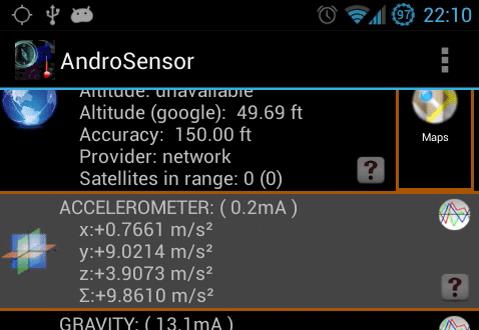
Một số người dùng đã có thể giải quyết vấn đề này bằng cách cài đặt AndroSensor . Ứng dụng này là một công cụ chẩn đoán đa năng liên tục theo dõi trạng thái thiết bị của bạn.
Bạn cũng có thể sử dụng nó để điều khiển các cảm biến của điện thoại. Đặt cảm biến khoảng cách thành tắt và bạn sẽ có thể kiểm soát màn hình của mình trong khi gọi.
Trong khi đối với một số người dùng, việc cập nhật điện thoại của họ lên phiên bản Android mới hơn là nguyên nhân gây ra sự cố này ngay từ đầu, thì đối với những người dùng khác, việc cập nhật thiết bị của họ thực sự đã giải quyết được vấn đề.
Đi tới Cài đặt → Giới thiệu về điện thoại → Kiểm tra cập nhật .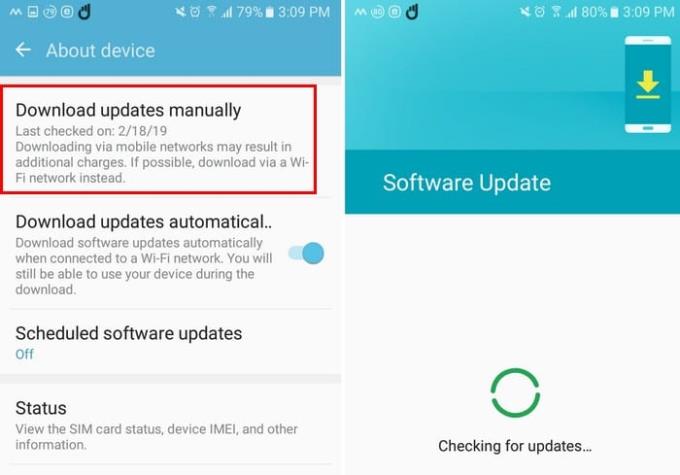
Nếu có bất kỳ trục trặc nào đã biết của cảm biến tiệm cận, rất có thể sự cố đã được khắc phục trong các phiên bản Android mới hơn.
Nếu sự cố này trở nên thực sự khó chịu, bạn có thể đặt lại điện thoại Android của mình về cài đặt gốc. Nếu sự cố là do các tệp hệ thống bị hỏng hoặc hệ điều hành khác trục trặc, việc đặt lại thiết bị của bạn sẽ khắc phục được chúng.
Chỉ cần đảm bảo sao lưu dữ liệu của bạn trước vì hành động này sẽ xóa hoàn toàn tất cả dữ liệu được lưu trữ trên thiết bị của bạn.
Đi tới Cài đặt → Hệ thống → Tùy chọn đặt lại → Xóa tất cả dữ liệu (còn được gọi là khôi phục cài đặt gốc).
Nếu bạn sở hữu thiết bị Samsung, hãy đi tới Cài đặt → Quản lý chung → Đặt lại → Đặt lại dữ liệu ban đầu .
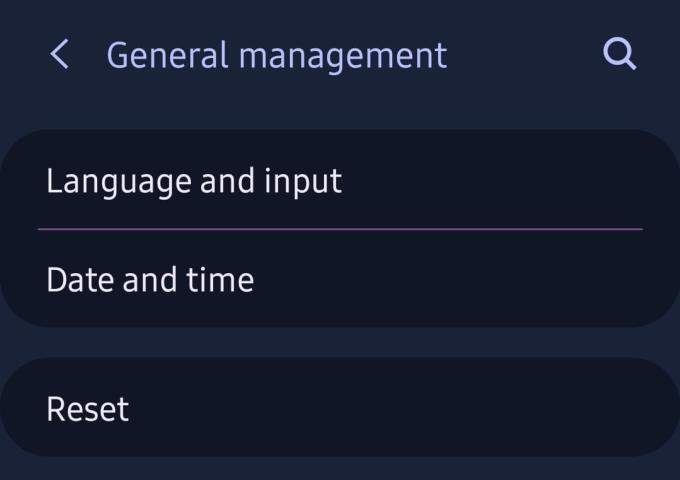
Đặt lại các tùy chọn
Tất nhiên, bạn cũng có thể tắt cảm biến khoảng cách bằng cách đi tới Cài đặt → Hệ thống hoặc Ứng dụng hệ thống → Cài đặt cuộc gọi → Tắt cảm biến khoảng cách .
⇒ Lưu ý: Các bước này có thể hơi khác tùy thuộc vào phiên bản Android và kiểu điện thoại của bạn.
Nếu bạn không thể tìm thấy cài đặt cảm biến khoảng cách, bạn có thể sử dụng AndroSensor để tắt cảm biến.
Tuy nhiên, chúng tôi khuyên bạn không nên tắt cảm biến vì bạn có thể vô tình chạm vào các nút khác nhau bằng tai hoặc má khi cầm điện thoại gần tai.
Tất nhiên, điều đó sẽ không thành vấn đề nếu bạn sử dụng loa của điện thoại để trả lời các cuộc gọi đến.
Đây là cách bạn có thể cung cấp cho menu chia sẻ Android nhiều tùy chọn hơn để sắp xếp các ứng dụng miễn phí.
Bạn có thích đọc sách vào ban đêm? Hãy thử một trong những bộ lọc ánh sáng xanh này để giúp bảo vệ thị lực của bạn.
Sử dụng miễn phí trình khám phá tệp Android tốt nhất có thể. Đây là một số bạn có thể thích.
Bắt đầu lại mới và đặt tên mới cho thiết bị Android của bạn. Trong ba bước đơn giản, thiết bị Android của bạn có thể có một tên khác.
Tạo sổ lưu niệm là một cách tuyệt vời để sắp xếp và trình bày lịch sử cá nhân hoặc gia đình của bạn. Vì có một ứng dụng cho mọi thứ
Trong hướng dẫn này, bạn sẽ tìm hiểu những gì bạn cần làm để làm cho Android của bạn tương thích với MacBook của bạn.
Các tệp APK hoặc Gói Android là định dạng chính mà ứng dụng Android được phân phối. Chúng có thể được tải xuống, cài đặt và chia sẻ với các bên thứ ba.
Khi bạn cần biết địa chỉ IP thiết bị Android của mình, hướng dẫn này sẽ chỉ cho bạn cách tìm địa chỉ đó.
Tìm hiểu chế độ trên máy bay là gì và cách bật chế độ này cho Windows, Android và iPadOS.
Sử dụng tùy chọn trình bảo vệ màn hình Motorolas của bạn và bỏ qua việc cài đặt ứng dụng khác trên thiết bị Android của bạn.
Thay đổi tốc độ của bất kỳ video nào trên Android miễn phí với ứng dụng hữu ích này. Thêm cả hiệu ứng chuyển động chậm và tua đi nhanh vào cùng một video.
Xem cách bạn có thể cấp quyền tạm thời cho các ứng dụng mới và đã được cài đặt cho thiết bị Android của mình.
Tránh để các từ thay đổi tự động sửa tự động bằng cách thêm các từ vào từ điển. Dưới đây là các bước để làm theo.
Bạn sẽ làm gì khi Android không chấp nhận mã PIN hoặc hình mở khóa của bạn mặc dù bạn biết mình đang sử dụng đúng? Sử dụng hướng dẫn này.
Bảo vệ tài liệu của bạn và xem cách bạn có thể thêm hình mờ miễn phí trên bất kỳ hình ảnh hoặc video nào.
Vô tình xóa ảnh khỏi điện thoại của bạn có thể là một nỗi đau. Nó không chỉ có nghĩa là bạn có thể mất một kỷ niệm quý giá (hoặc bức ảnh tự chụp trong phòng tắm yêu thích của
Hãy thử các mẹo hữu ích này khi micrô trên thiết bị Android của bạn không hoạt động. Mẹo đơn giản, dễ làm theo.
Android của bạn có chậm không? Dưới đây là cách xem những gì chiếm quá nhiều dung lượng và cách loại bỏ nó.
Tạo nền xứng đáng cho bức ảnh của bạn bằng cách thay đổi nền bằng một trong những ứng dụng Android miễn phí này.
Xem cách bạn có thể tìm thấy những người dùng Telegram đang ở gần bạn như thế nào. Gặp gỡ bạn bè trực tuyến của bạn trực tiếp với tính năng tìm kiếm người dùng ở gần trên Telegram.
Giải pháp xóa dữ liệu khỏi thiết bị Android của bạn nếu màn hình không còn hoạt động.
Xiaomi 14 Ultra khoác lên mình diện mạo đầy sang trọng khi ra mắt với khung kim loại vuông thời thượng kết hợp cùng module camera tròn lớn độc đáo ở mặt lưng.
Hướng dẫn toàn diện này sẽ giúp bạn điều chỉnh hoặc lên lịch cài đặt âm thanh cho điện thoại thông minh Android của bạn. Kiểm soát và tận hưởng cuộc sống số yên bình.
Dù đã thử nhiều lần nhưng bạn vẫn không thể sao chép-dán các mục từ nơi này sang nơi khác trên điện thoại Android của mình phải không? Không giật mình! Hãy thử các cách sửa lỗi này.
“Thật không may, System UI đã dừng” là một lỗi rất phổ biến hiện nay trên điện thoại Android. Có thể có nhiều lý do cho lỗi này. Hãy đọc tiếp để biết một số giải pháp hiệu quả để giải quyết lỗi này nhé!
Ứng dụng Facebook của bạn có gặp sự cố bất cứ khi nào bạn đang sử dụng ứng dụng này không? Bạn không nghĩ nó gây khó chịu sao? Nếu có, hãy thử các phương pháp này để giải quyết sự cố ứng dụng Facebook trên Android
Android Oreo của Google đã đưa ra một bộ tính năng cao cấp phong phú nhưng đáng tiếc là có rất nhiều lỗi đã được báo cáo với bản cập nhật mới. Dưới đây là một số kỹ thuật giúp chúng tôi loại bỏ lỗi cho đến khi Google phát hành bản cập nhật sửa lỗi.
Nếu Signal không thể truy xuất danh bạ của bạn, hãy đảm bảo ứng dụng được phép truy cập danh bạ của bạn và kiểm tra các bản cập nhật.
Nếu bạn không thể đăng nhập vào tài khoản Spotify của mình mặc dù bạn đang sử dụng tên người dùng và mật khẩu chính xác, hãy đặt lại mật khẩu của bạn và cập nhật ứng dụng.



























